相信大家都清楚,如果想利用U盘重装电脑系统,制作U盘启动盘就是第一步基础,有了启动盘才能够进行下一步的系统重装。那么如何制作U盘启动盘呢。这不是问题,现在就请大家跟着下面的步骤一起制作启动U盘吧。
↠准备工具↞
一个8G以上的U盘(建议使用)
一台正常联网的电脑
“韩博士装机大师”软件
↠具体步骤↞
1.从韩博士官网下载并安装“韩博士装机大师”软件;
2.插入U盘,打开该软件,选择“U盘启动”;
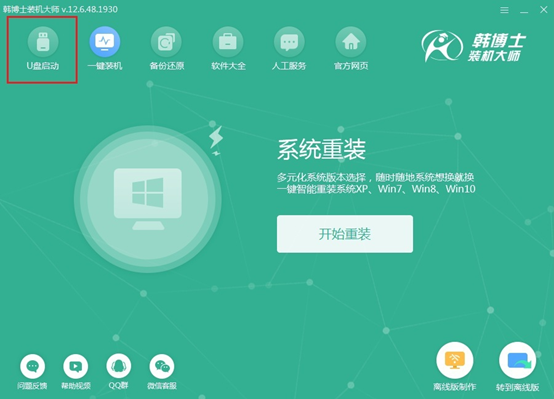
3.上述步骤完成后会自动弹出以下页面,选择“添加系统”中的“+”即可选择需要重装的系统;
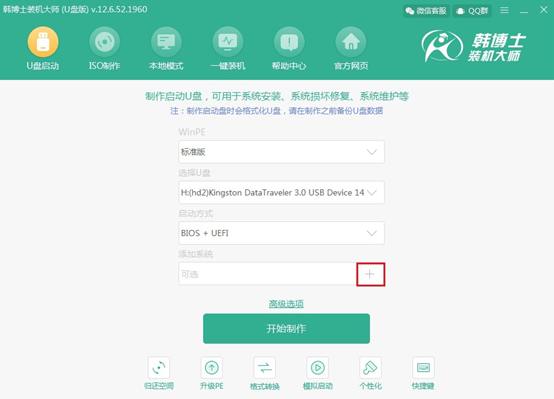
4.为了让使用者更加方便制作启动盘,韩博士装机大师配备了一些系统文件,我们一般使用“推荐”的系统,也可使用自己下载的系统文件,接着点击右下角“选择”,进行下一步操作。
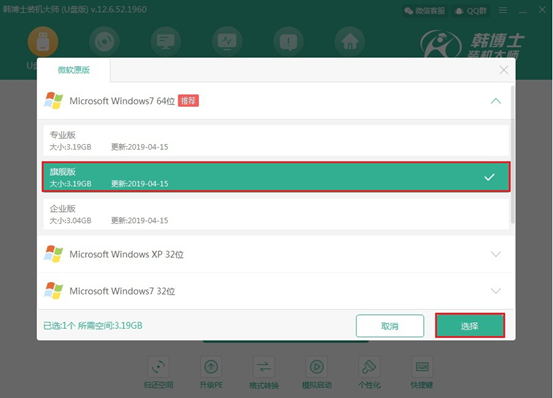
“添加系统”完成后,这时候再次确认选择的文件是否有错,确认无误后点击“开始制作”;
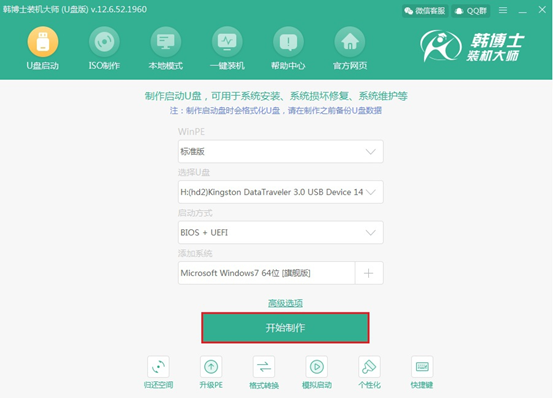
5.此时弹出警告窗口,因为在制作启动盘的过程中会格式化U盘的文件,注意提前将重要文件备份,最后选择“确定”即可。
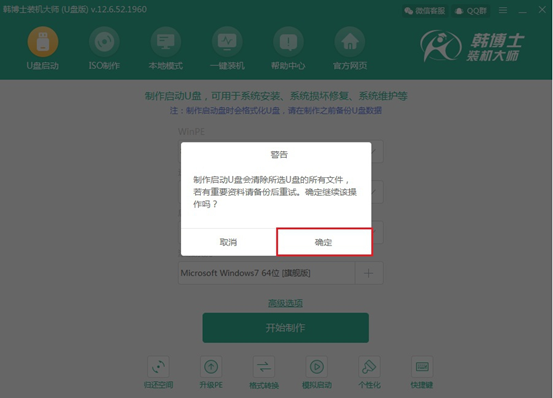
6.开始下载系统文件,只需要静待一段时间即可。
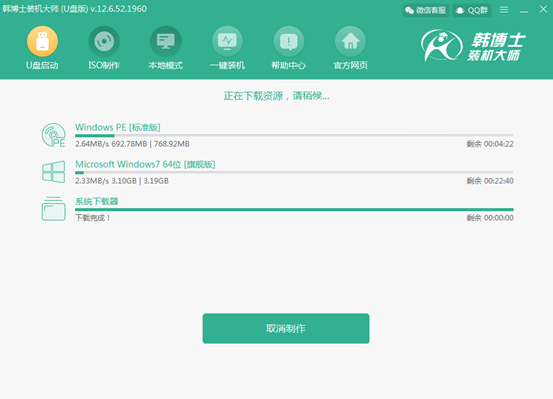
7.系统文件等资源下载完毕后,进入启动盘制作环节;
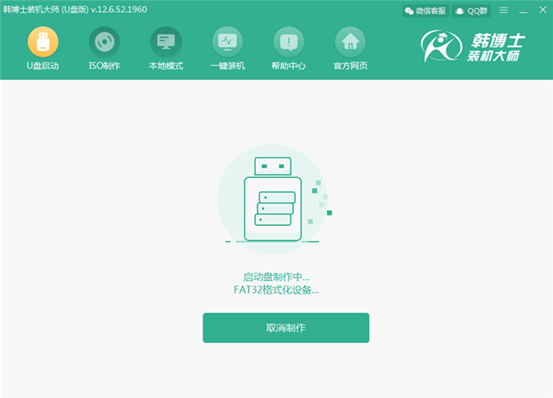
制作完毕后会弹出U盘模拟启动的预览选择窗口,点击“启动预览”或者关闭即可;
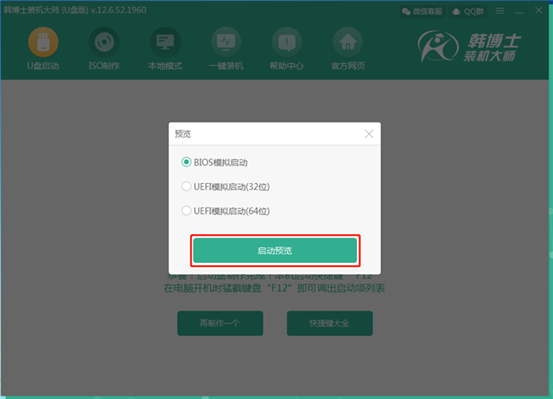
8.选择“启动预览”,软件会模拟出启动界面,出现韩博士U盘系统维护工具证明U盘启动盘已经制作成功。
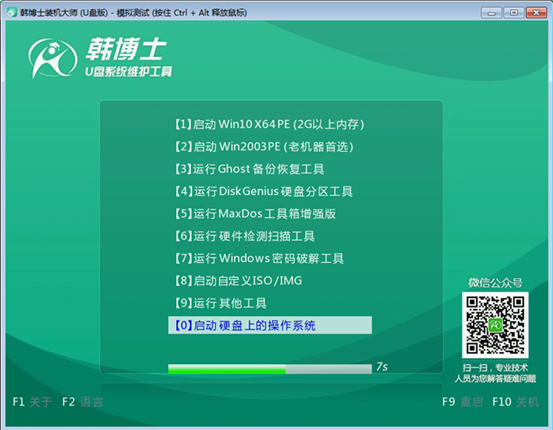
9.U盘启动盘制作完成后,韩博士装机大师会提示我们电脑的启动快捷键是哪个按键,按此键可通过设置U盘为第一启动项,然后进入韩博士PE系统。
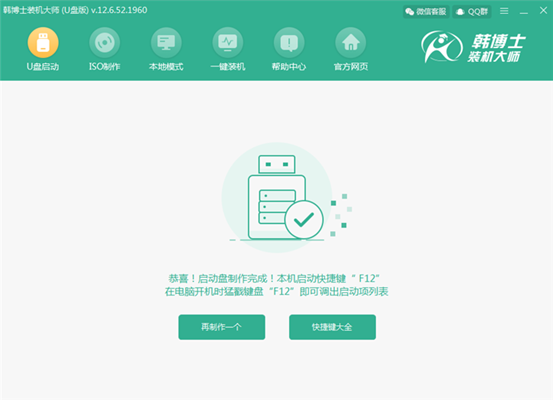
如果不清楚快捷键是哪个的小伙伴,可在“U盘启动”模式下,点击右下角的“快捷键”或者点击上图的“快捷键大全”进行查看;
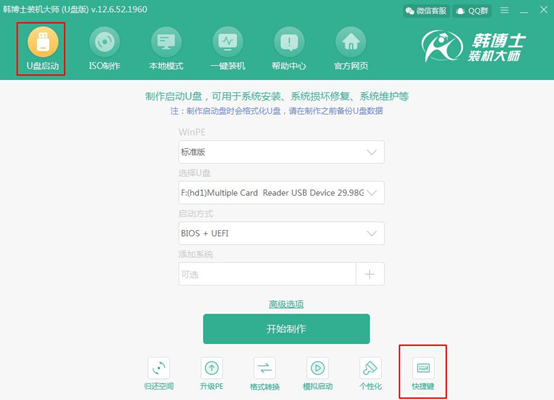
以上便是韩博士制作U盘启动盘的详细图文步骤啦。相信大家也可以根据这些步骤成功制作U盘启动盘的!

